今天和大家分享一下win10系统打开预览缩略图速度很慢问题的解决方法,在使用win10系统的过程中经常不知道如何去解决win10系统打开预览缩略图速度很慢的问题,有什么好的办法去解决win10系统打开预览缩略图速度很慢呢?小编教你只需要1、把注册表编辑器打开,在开始菜单里面找到“运行”,也可以点击键盘上的“window+R键”打开运行,在里面输入“regedit”,然后点击确定 ; 2、把下列键值依次展开:HKEY_CURREnT_UsER下的Controlpanel,在Mouse里面找到MouseHoverTime键值;就可以了;下面就是我给大家分享关于win10系统打开预览缩略图速度很慢的详细步骤::
1、把注册表编辑器打开,在开始菜单里面找到“运行”,也可以点击键盘上的“window+R键”打开运行,在里面输入“regedit”,然后点击确定 ;
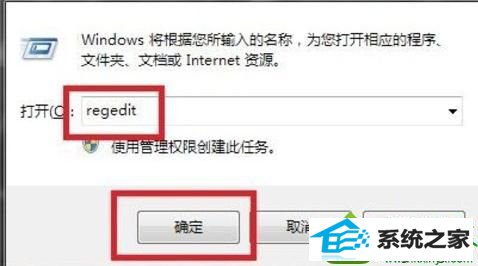
2、把下列键值依次展开:HKEY_CURREnT_UsER下的Controlpanel,在Mouse里面找到MouseHoverTime键值;
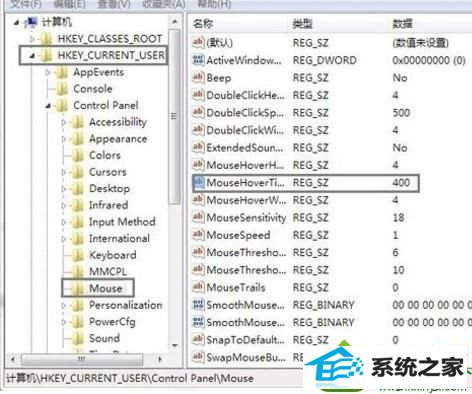
3、MouseHoverTime键值代表的是预览缩略图弹出速度,默认值一般都是400,将其修改成小于400的键值,这样就能够完成加速缩略图弹出速度。
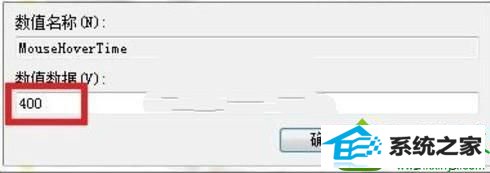
4、修改完之后直接确定并保存,然后关闭注册表编辑器。重启explorer.exe之后打开任务管理器,在进程选项卡里里面找到“explorer.exe”选项,点击“结束进程”选项,切换应用程序选项卡,之后再新建任务,输入“explorer.exe”字符,最后直接确定就可以了。
以上是通过注册表的修改方法来提升预览缩略图打开速度方法,如果你对win10预览缩略图速度不满意可以参考上述方法设置。
友情链接:
本站发布的资源仅为个人学习测试使用!不得用于任何商业用途!请支持购买微软正版软件!
如侵犯到您的版权,请通知我们!我们会第一时间处理! Copyright?2021 专注于win7系统版权所有 川ICP备128158888号-8